Prerrequisitos:
Instalar GitHub Desktop
GitHub Desktop ayuda al usuario de git a realizar las tareas relacionadas con git de forma gráfica. Puede descargar fácilmente el instalador de la última versión de esta aplicación para Ubuntu desde github.com. Tienes que instalar y configurar esta aplicación después de la descarga para poder usarla. También puede consultar el tutorial para instalar GitHub Desktop en Ubuntu para conocer el proceso de instalación correctamente.
Crea una cuenta de GitHub
Se le pedirá que cree una cuenta de GitHub para publicar cualquier repositorio local.
Crear un repositorio
Debe crear un repositorio local y publicar el repositorio en el servidor remoto para verificar los comandos utilizados en este tutorial.
Inicializar el repositorio de git
Vaya a la carpeta del repositorio local desde la terminal y ejecute el siguiente comando para inicializar el repositorio local.
$git init
Configure la rama ascendente usando Push:
Cualquier nueva rama del repositorio local se puede enviar al servidor remoto usando el –Set-upstream opción o -u opción. Los usos de estas opciones se han mostrado en esta parte del tutorial.
A. Ramificación ascendente que utiliza la opción –set-upstream
Ejecute los siguientes comandos para verificar la lista de ramas del repositorio actual y crear una nueva rama, llamada secundario utilizando El b opción.
$rama de git$git checkout -bsecundario
$rama de git
El siguiente resultado muestra que solo había una rama llamada principal en el repositorio actual. Una nueva rama llamada secundario ha sido creado usando el -b opción.
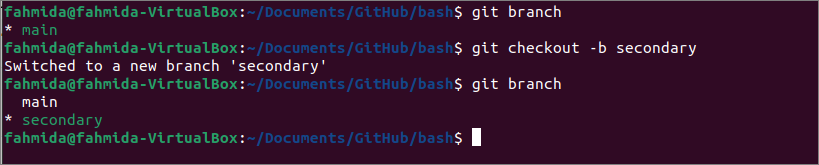
Ejecute el siguiente comando para enviar la nueva rama del repositorio local al repositorio remoto que está publicado en github.com. Debe autenticar la cuenta de usuario de GitHub para enviar la rama recién creada al servidor remoto.
$git push --set-upstreamorigen secundarioEl siguiente resultado aparecerá si la cuenta de GitHub está autenticada correctamente.
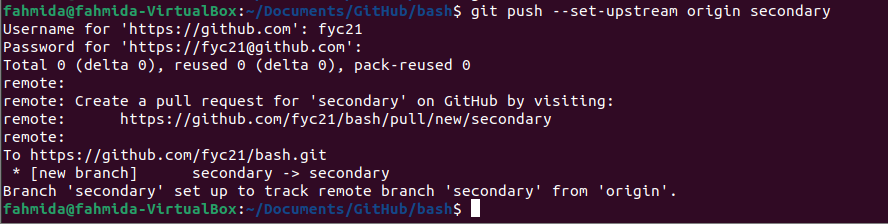
Puede consultar el repositorio remoto desde github.com para verificar que la nueva rama se inserta correctamente en el servidor remoto. La siguiente imagen muestra que la nueva rama, secundario, se empuja correctamente.
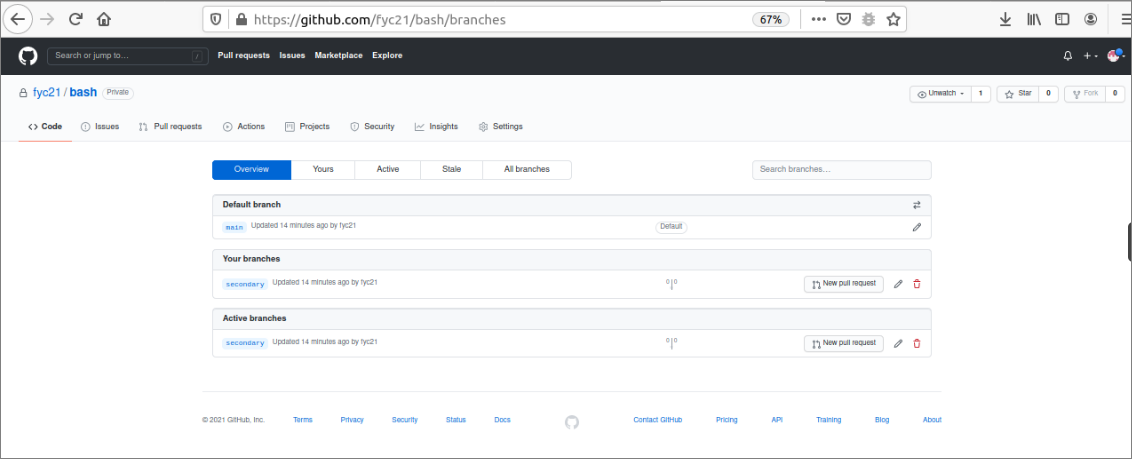
B. Rama ascendente con la opción -u
Ejecute los siguientes comandos para crear una nueva rama llamada pruebas utilizando el -b y empuje la nueva rama al repositorio remoto usando la -u opción. Al igual que el comando anterior, debe autenticar la cuenta de usuario de GitHub para enviar la rama recién creada al servidor remoto.
$git checkout -bpruebas$git push -uprueba de origen
El siguiente resultado aparecerá si la cuenta de GitHub está autenticada correctamente.
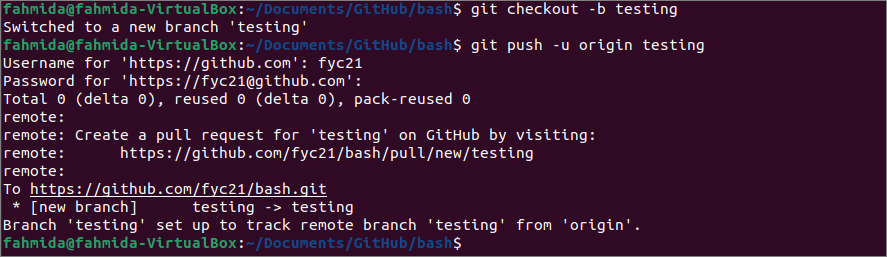
Puede consultar el repositorio remoto desde github.com para verificar que la nueva rama se inserta correctamente en el servidor remoto. La siguiente imagen muestra que la nueva rama, pruebas , se empuja correctamente.
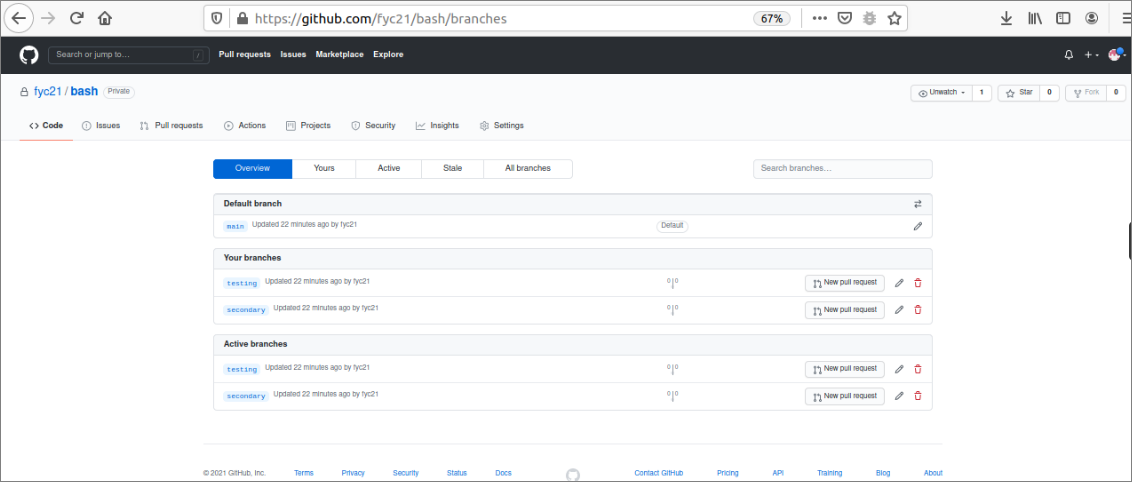
Configure la rama ascendente usando alias:
La tarea de la rama ascendente se puede realizar fácilmente utilizando el alias mando. Alias de Git y Bash alias El comando se puede usar para enviar la rama recién creada al repositorio remoto. Los usos de estos comandos se muestran en esta parte de este tutorial.
A. Rama ascendente con Git Alias:
Ejecute el primer comando para crear el comando git alias llamado empujado para enviar la rama recién creada al servidor remoto. Aquí, empujando a CABEZA indica que el nombre de la sucursal remota y el nombre de la sucursal local serán el mismo. Ejecute el segundo comando para crear una nueva rama llamada nueva sucursal . Ejecute el tercer comando para enviar la rama recién creada al servidor remoto mediante el comando git alias. Al igual que el comando anterior, debe autenticar la cuenta de usuario de GitHub para enviar la rama recién creada al servidor remoto.
$git config --globalalias.pushd'push -u origin HEAD'$git checkout -bnueva sucursal
$ir empujado
El siguiente resultado aparecerá si la cuenta de GitHub está autenticada correctamente.
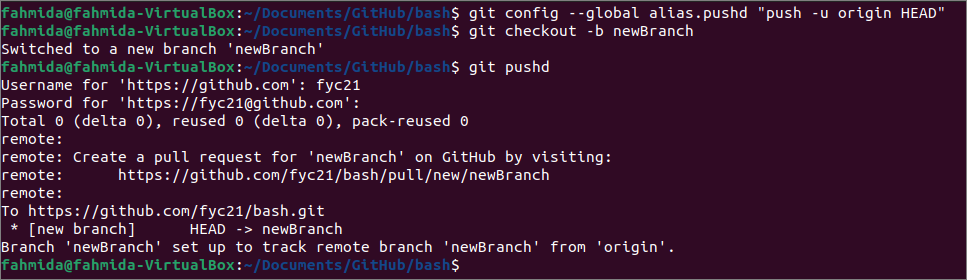
B. Rama ascendente con alias de Bash:
Ejecute el primer comando para crear el comando bash alias llamado gp para enviar la rama recién creada al servidor remoto. Aquí, CABEZA indica el mismo significado del comando git alias. Ejecute el segundo comando para crear una nueva rama llamada newBranch2 . Ejecute el tercer comando para enviar la rama recién creada al servidor remoto mediante el comando bash alias. Al igual que el comando anterior, debe autenticar la cuenta de usuario de GitHub para enviar la rama recién creada al servidor remoto.
$alias gp='git push -u origin HEAD'$git checkout -bnewBranch2
$ gp
El siguiente resultado aparecerá si la cuenta de GitHub está autenticada correctamente.
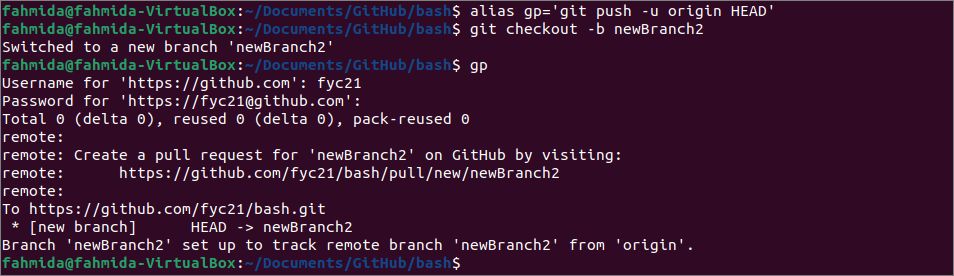
Puede consultar el repositorio remoto desde github.com para verificar si la nueva rama se inserta correctamente en el servidor remoto.
La siguiente imagen muestra que se han insertado dos nuevas ramas en el repositorio remoto. Estos son nueva sucursal y newBranch2.
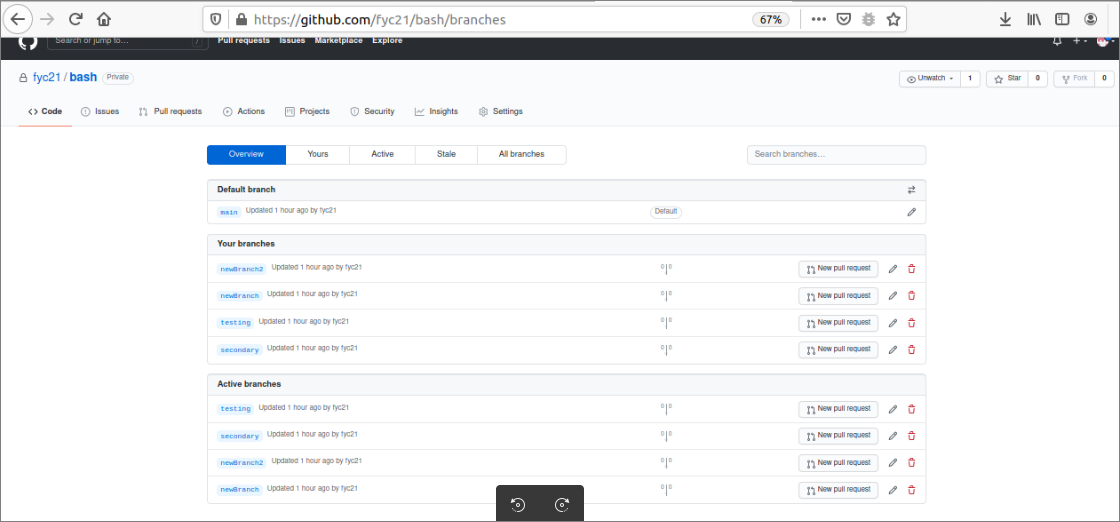
Conclusión:
En este tutorial se han descrito diferentes formas de subir la rama git desde el repositorio local al repositorio remoto mediante el uso de un repositorio git de demostración. Las ramas recién creadas se insertan en el repositorio remoto principalmente mediante el uso de empujar mando. Este comando se usa de varias formas en este tutorial para transferir la rama git recién creada al servidor remoto para ayudar a los lectores a comprender la forma de configurar la rama ascendente en el git.